在制作WPS幻灯片时,有时我们希望加入一些动态的元素,其中之一便是录制视频,下面,我将详细指导你如何在WPS幻灯片中录制视频。
打开你的幻灯片文件,在顶部菜单栏中找到并点击【幻灯片放映】选项,界面上会展示出多种与放映相关的功能。
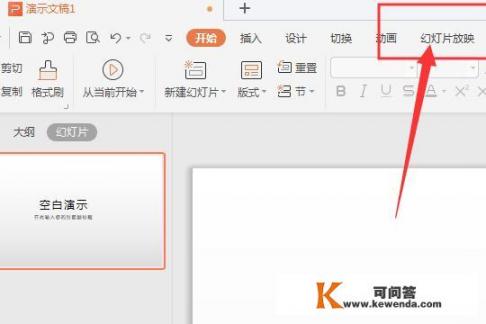
在属性栏中,你会看到有一个醒目的【屏幕录制】选项,如示意图所示,点击这个选项后,系统可能会提示你下载并安装屏幕录制插件,按照提示完成下载和安装。
安装完成后,再次点击【屏幕录制】,界面会有所变化,左侧会出现一个裁剪栏,右侧则是开启录制的按钮,这个界面设计得十分直观,方便用户进行操作。
在开始录制前,你可以先点击左侧的区域选项,通过鼠标左键绘制出你想要录制的画面区域,绘制完成后,如果觉得区域大小或位置不合适,还可以通过鼠标左键进行调整。
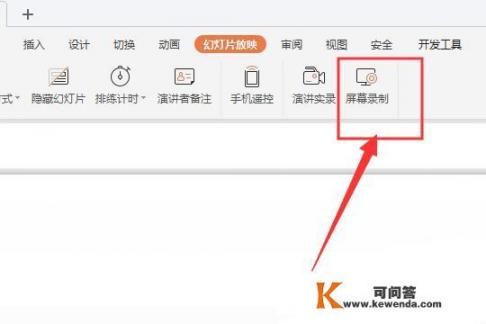
一切准备就绪后,点击开始录制,你将进入录制页面,在这个页面中,你可以自由地展示你的内容,系统将实时录制你的屏幕操作,在属性栏中,你还可以对录制进行暂停或停止的操作。
需要注意的是,如果你没有开通WPS的会员服务,那么你只能使用免费的屏幕录制功能,通常这个功能会有时间限制(如只能录制3分钟)和水印,但即便如此,它仍然能满足一些基本的录制需求。
通过以上步骤,你就能在WPS幻灯片中轻松地录制视频了,希望这些步骤能帮助你更好地制作出精彩的幻灯片!
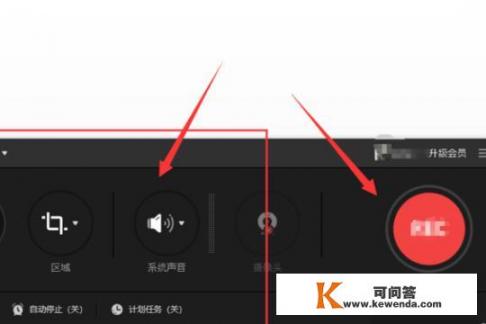
0
